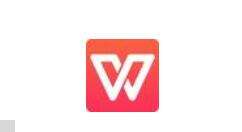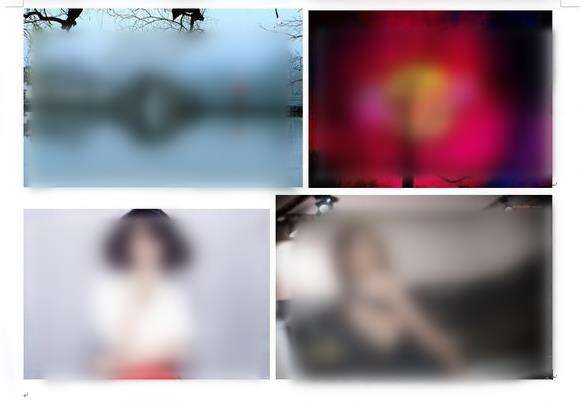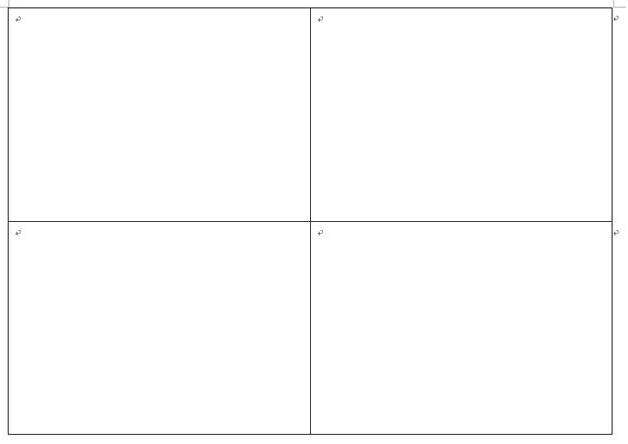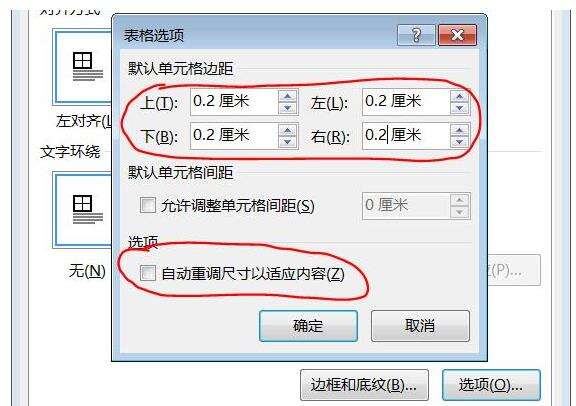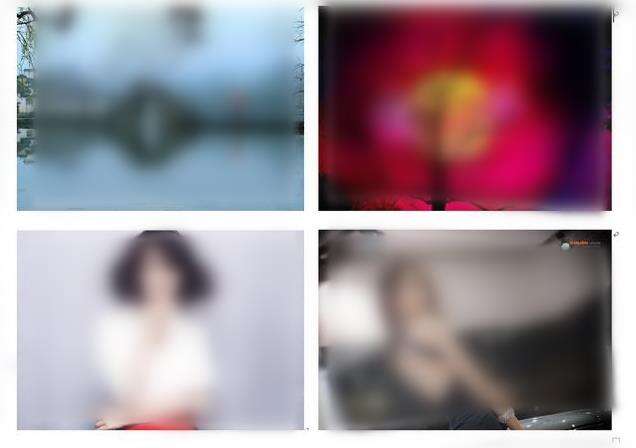word表格对插入的图片排版的操作流程
办公教程导读
收集整理了【word表格对插入的图片排版的操作流程】办公软件教程,小编现在分享给大家,供广大互联网技能从业者学习和参考。文章包含332字,纯文字阅读大概需要1分钟。
办公教程内容图文
原图
1、先在word中插入表格,表格根据自己插入图片的需要来确定。可以一次插入一列多行,也可以插入2列多行,我这里插入2列2行的表格。然后将表格的行高设置为6cm。
2、选中表格,右键表格属性,点击选项,在表格选项中将默认单元格边距都设置为0.2cm,并去掉勾选自动调整尺寸以适应内容。
3、在设置好的表格中插入图片,并打开边框和底纹,设置边框为无边框,取消边框,看看图片排版吧。
各位小伙伴们,看完上面的精彩内容,都清楚word表格对插入的图片排版的操作流程了吧!